自动坐标标注是很多CAD外挂都有的功能,一般也只有使用外挂才能很好的完成这一任务,那么这一节我们来讲讲如何在不使用任何CAD外挂的情况下是实现CAD自动标注坐标的功能。 做模具设计的朋友可能都会遇到一个这样的问题。那就是标注吧!!往往一标注会占用模
|
自动坐标标注是很多CAD外挂都有的功能,一般也只有使用外挂才能很好的完成这一任务,那么这一节我们来讲讲如何在不使用任何CAD外挂的情况下是实现CAD自动标注坐标的功能。 做模具设计的朋友可能都会遇到一个这样的问题。那就是标注吧!!往往一标注会占用模具设计中的三分之一的时间。不过现在好了!!有了CAD外挂吧!这个问题就解决了!本人刚从事模具设计是因为没有用CAD外挂所以感受很深。后来就自己用CAD里本身就带了的命令结全起来自己创了一套就用CAD能实现自动标注坐标的功能。相比之下虽然没有外挂好用。但在没有外挂的情况下也可以用一用啊!不错的!方法如下: 首先是选中你要标注的模板:单击鼠标右键-------选中快速选择。  然后会出现一个对话框:在对象类型中选择圆然后确定 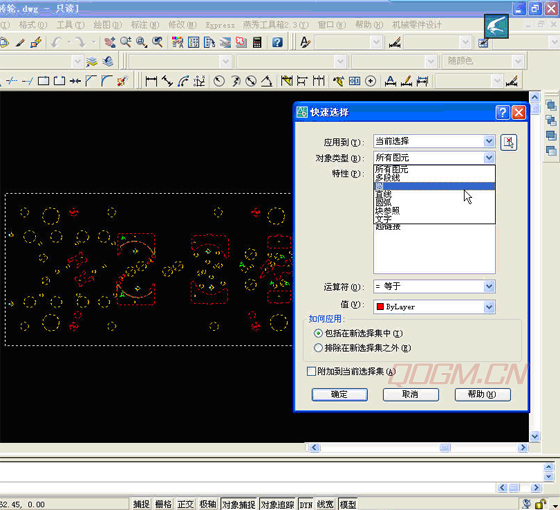 接着选择标注菜单--------单击快速注---------选择坐标标注(O)--------选择基准点(P)现在就选择你要标注模板的基准点,后然就先择是先标注X坐标还是Y坐标呢? 好了就介绍到这里吧! 里面有些细节就在此不多说了自己慢慢领悟吧! |
2018-04-22
2020-02-12
2018-04-19
2018-04-22
2018-04-19